
テキストエディタには、いくつもの種類があります。使いやすいテキストエディタを探してはいるものの、どれを使えばいいのかわからない方もいるでしょう。本記事ではテキストエディタごとの特徴を解説します。
テキストエディタを探しているものの、いくつもの種類があってどれを使えばいいのかわからない方もいるでしょう。どのテキストエディタにもそれぞれ特徴があり、自分に合ったツールを選ぶことが大切です。
本記事では、テキストエディタごとの特徴を詳しく解説します。各テキストエディタに対し、どのような使い方が向いているのかも合わせて紹介するので、ぜひ参考にしてください。
目次
そもそもテキストエディタって何?
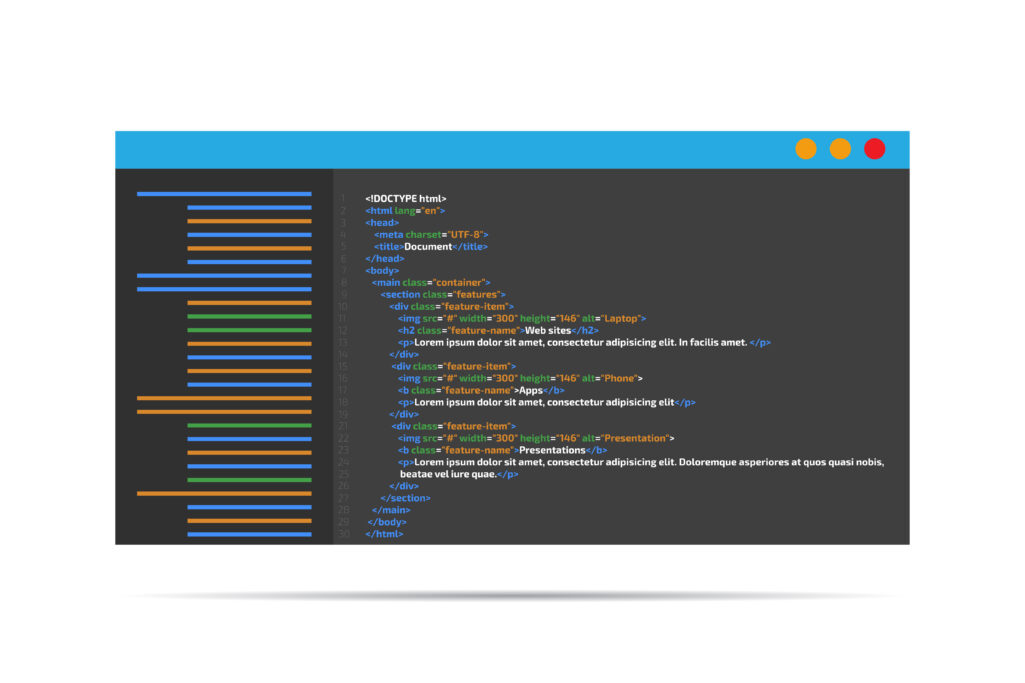
テキストエディタとは、文字の入力や編集、保存ができるソフトのことです。使い道は多岐にわたり、ビジネスだけでなく学校や行政など多くの分野で使われています。
基本的にテキストエディタはパソコンやタブレット、スマートフォンなどでちょっとしたメモや文章が書けるツールです。Windowsに基本機能として搭載されている「メモ帳」も、テキストエディタの一種となります。
テキストエディタには無料のものばかりではなく、有料でより多くの機能を持つツールもあるため、自分に合ったテキストエディタを活用すると、作業を効率よく進められます。
テキストエディタを活用するメリットとは?

テキストエディタを使うとどのようなメリットがあるのでしょうか。ここでは、テキストエディタを活用する3つのメリットについて詳しく解説します。
視認性がよく作業が行いやすい
テキストエディタを使うと、視認性が向上し、作業がしやすくなります。テキストエディタにはさまざまな種類がありますが、すべてのテキストエディタに共通しているのは「画面が見やすい」点です。
そもそも、テキストエディタはテキストを入力することが目的であり、テキスト入力に特化したツールとなっています。
そのため、画面が「見やすい」ことで、入力作業や確認作業の負荷を軽減できます。長時間使う方にとって「見やすさ」は「使いやすさ」と並ぶ大きなメリットでしょう。
入力作業をサポートしてくれる
入力作業をサポートしてくれる機能があるのも、テキストエディタの特徴です。すべてのツールに同じ機能が搭載されているわけではありませんが、中には、入力箇所が一目で把握できるよう、部分的に色付けされる機能(予測変換)がついているエディタもあります。
そのほかプログラミングで使用する場合、コードを入力したときにコードの役割に応じて色が変わるテキストエディタもあり、誤字脱字を見つけやすくなるでしょう。
キーワードやコードを入力することによって、入力補助をしてくれるテキストエディタもあるので、目的に沿った使いやすいテキストエディタを選ぶことがおすすめです。
プラグインと連動することもできる
テキストエディタの中には、プラグイン(拡張機能)がついているものがあります。プラグインを連動させることで、エディタをより便利に使いこなせるようになるでしょう。
中にはWebプレビューができるものもあり、入力した内容がweb上ではどのように表示されるのか、簡単にイメージできます。
このように、各テキストエディタはそれぞれ初心者向けやインストール不要などさまざまな特徴があるため、自分の目的に合わせて使いやすくカスタマイズできるものを選ぶことがポイントです。
テキストエディタの選び方とは?
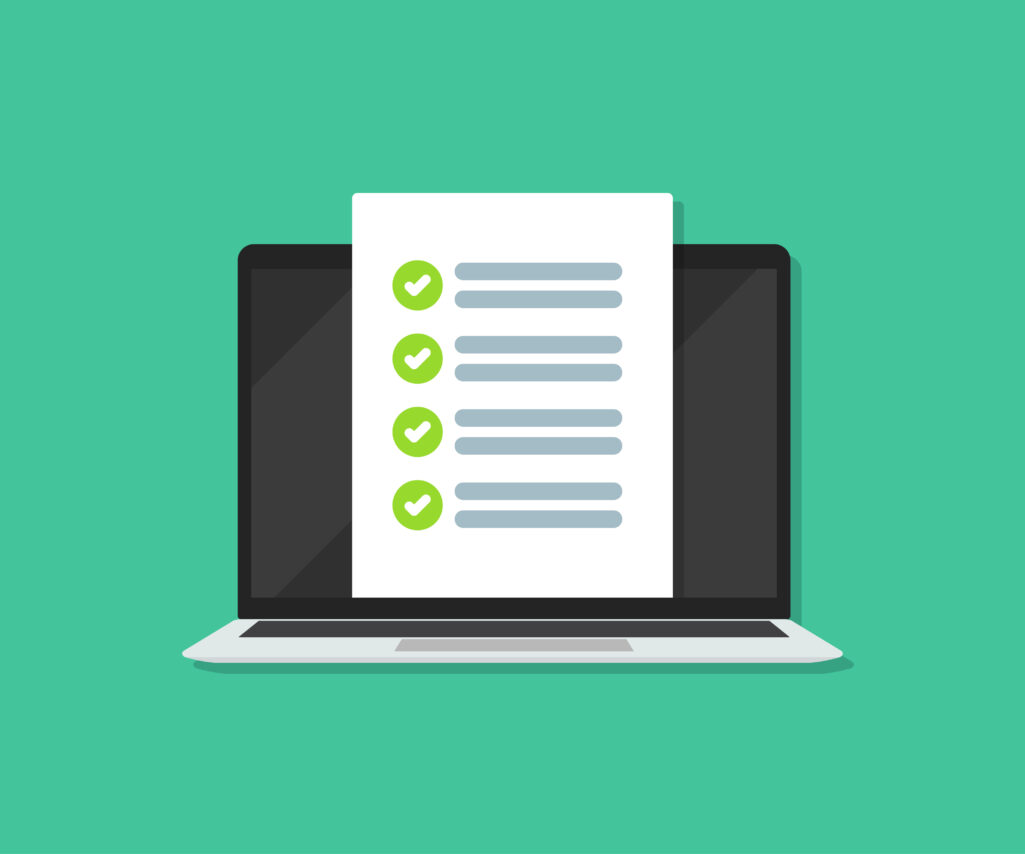
テキストエディタを選ぶときには、選ぶ基準を決めておくことがおすすめです。「何を優先するか」というテキストエディタを選ぶ際の基準を自分の中で持っておくと、迷う時間を少なくできます。
ここでは、自分に合ったテキストエディタの選び方を詳しく解説します。
操作感が自分に合っているか
テキストエディタを選ぶときには、操作感が自分に合っているかどうかを知ることが重要です。各テキストエディタで使い勝手は異なり、操作性も違います。そのため、自分が操作しやすい、使いやすいと感じるツールを選ぶことが重要です。
口コミを参考にするのもいいですが、どの点が使いやすいと感じるのかは人によって違うため、直感的に「使いやすい・操作しやすい」と感じられるツールを選びましょう。
使いたい機能が含まれているか
テキストエディタとひと口にいっても、その機能はさまざまなため、使いたい機能が含まれているかもテキストエディタを選ぶうえでは重要なポイントです。
どのような機能を使いたいのかを考え、自分の求める機能があるテキストエディタを選ぶ必要があります。ただしテキストエディタによっては、WindowsかMacのどちらかにしか対応していない場合もあるため、使いたい機能があり、なおかつ自分の持っているパソコンに対応したものを選びましょう。
簡単にインストールを行えるか
簡単にインストールが行えるかどうかも、テキストエディタを選ぶ際の重要なポイントです。すべてのテキストエディタが簡単にインストールできるわけではなく、中にはOSのバージョンが対応していないものもあります。
また、テキストエディタの種類によっては、インストールが不要ですぐ使えるものもあるため、何が良いかわからない場合は、インストールが簡単なテキストエディタを選ぶという方法もあるでしょう。
有料のソフトは、持っているパソコンが対応しているかどうかを購入前に必ず確認してください。
無料で使えるテキストエディタ9選

テキストエディタの中には、無料で使えるにもかかわらず、機能が充実しているソフトも存在します。そのため、あえて有料のものを選ばなくても、使いやすければ無料のテキストエディタを試してみるのもおすすめです。
ここでは、無料で使えるテキストエディタを9つ紹介します。
Notepad++
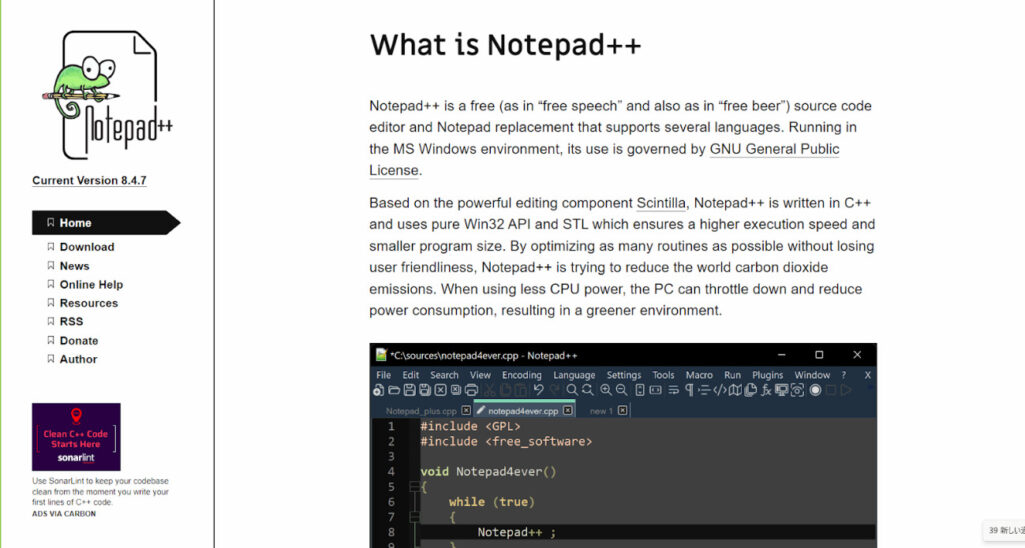
「Notepad++」は、シンプルかつ無料で使えるWindows用のテキストエディタです。メモ帳と同じく、シンプルな操作性で簡単に使えるのがポイントといえるでしょう。
動作が軽いのも特徴で、ノートパソコンでもストレスなく使えます。コードを入力すれば色付けされるため、プログラミングにも向いているといえるでしょう。とくにプログラミング初心者にも機能がわかりやすく、簡単に使えるためおすすめです。
サクラエディタ
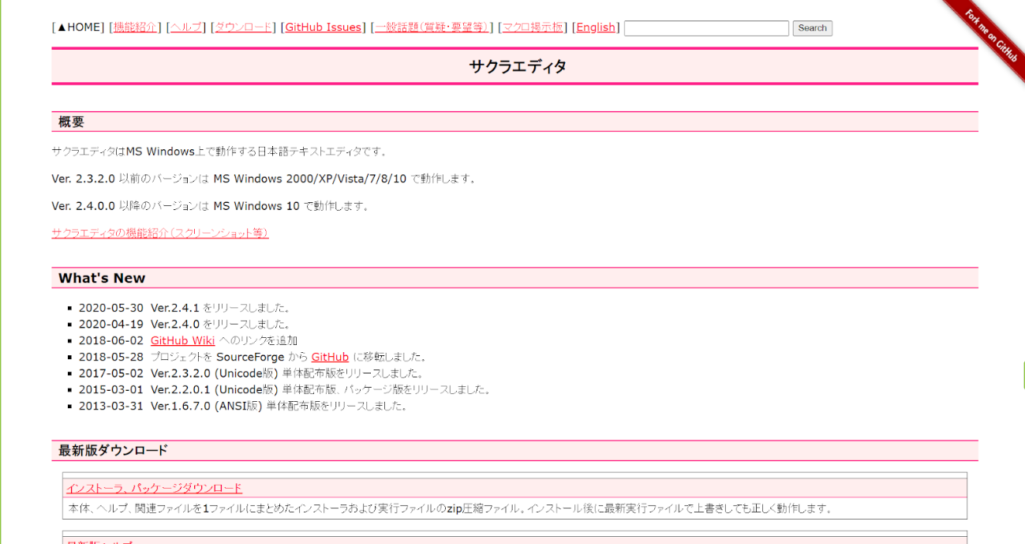
「サクラエディタ」は国産で、オープンソースのテキストエディタです。無料で使えるテキストエディタの中では機能が充実していて歴史も長い、日本語対応のエディタです。
Java、HTML、C/C++といったプログラミング言語を、機能ごとにハイライトで表示できるため、プログラミングの作業時にも使いやすいといえるでしょう。
拡張機能が豊富で、grep機能、ファイル比較などの機能を使用できます。アップデートや機能についての説明も日本語で書かれており、初心者にもおすすめのテキストエディタなので、これからテキストエディタを使いたいと考えている方はぜひ試してみてください。
TeraPad
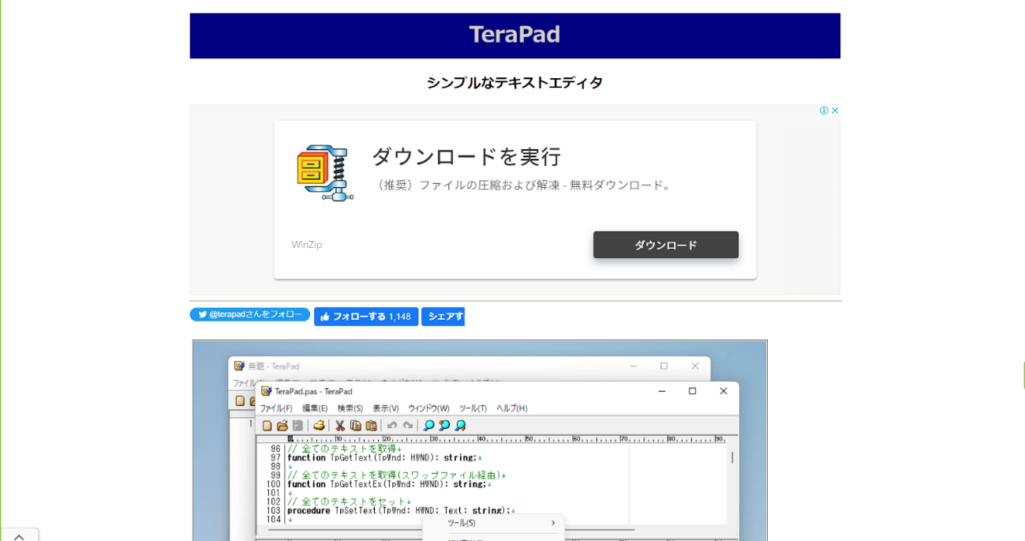
「TeraPad」は、Windowsであればほとんどのバージョンで使えるテキストエディタです。とにかくシンプルな使用感に特化したテキストエディタであり、余分な機能がついていません。
ハイライト表示のほか、行番号表示やHTMLタグが見やすいのもうれしいポイントです。主要なプログラミング言語もハイライト表示ができるので、プログラミング初心者にも使いやすい仕様となっているテキストエディタでしょう。
TeraPadは、拡張性は低いものの、基本的な機能は十分備わっています。
Mery
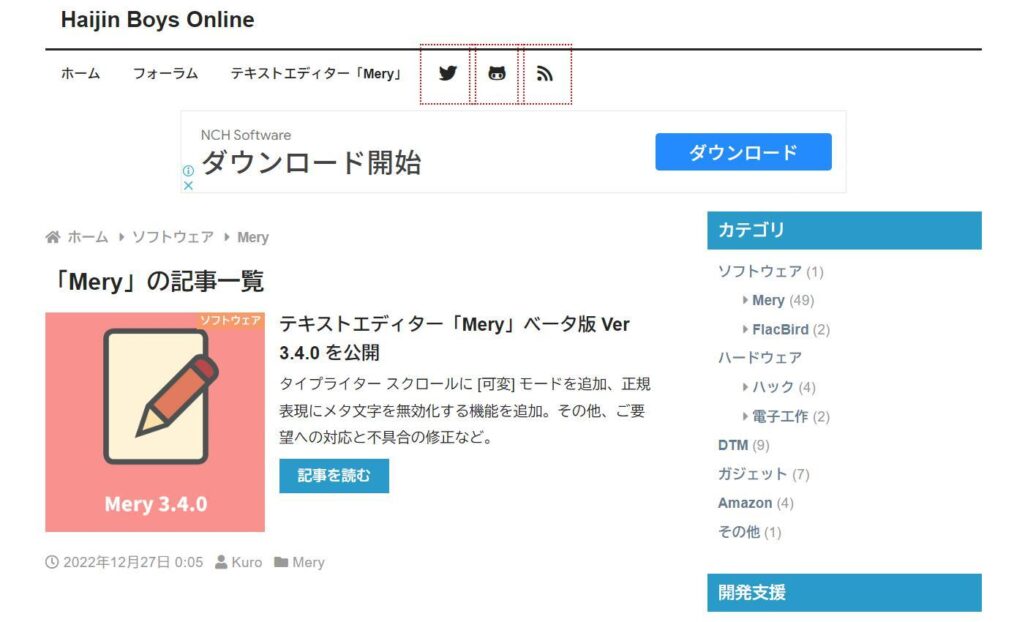
「Mery」はWindowsのみで使えるテキストエディタとなっており、WindowsXP以上のバージョンで使用できます。「メモ帳からのステップアップ」がコンセプトとなっており、シンプルな機能なので初心者であっても使いやすいことが特徴です。
初期の機能はシンプルですが、Meryはプラグインやマクロによる機能拡張が可能です。たとえば、「Webプレビュー」のプラグインを利用することで、編集中のHTMLをブラウザでプレビュー表示できます。
またプログラミング言語は色分けされて表示されるため、プログラマーにとっても使いやすいテキストエディタといえます。
プログラミングを始めたためメモ帳から少しステップアップしてみたい、という人にはとくにおすすめです。無料で使えるテキストエディタとなっており、公式サイトからのインストールが可能です。
paiza.IO
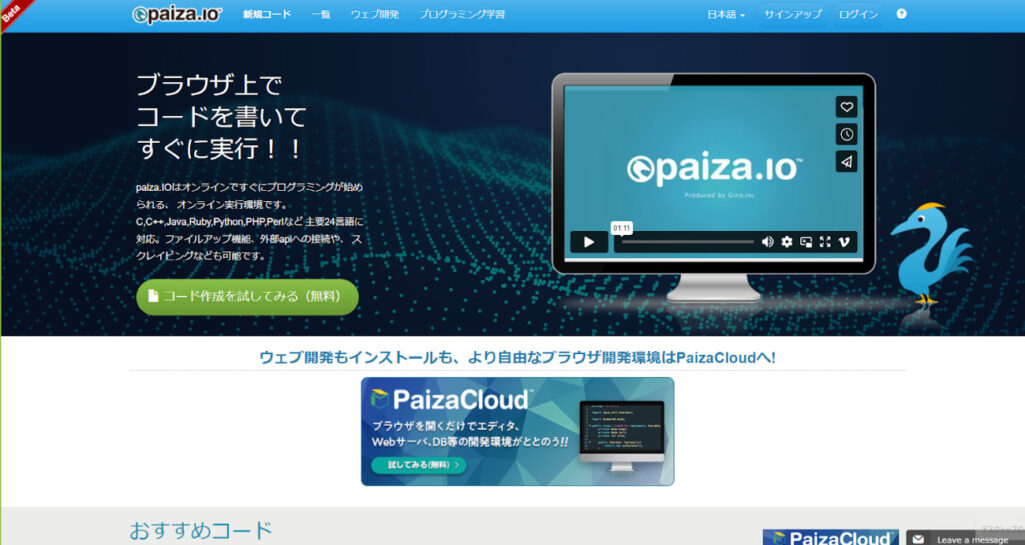
「paiza.IO」は、ブラウザ上でプログラミング言語を書くことができ、なおかつ書いたプログラミング言語がわかりやすく色分けされるテキストエディタです。オンラインのプログラム実行環境であり、対応言語はJava、C、C++、C#、Ruby、PHP、Python、Perl、JavaScriptなどの24言語があります。
開発環境をわざわざ構築する必要がないため、「プログラムを少し触ってみたいだけ」「プログラミングをスモールスタートしたい」というときに使いやすいテキストエディタです。
プログラミングの勉強に使うことができ、軽くて応答も早いため、ノートパソコンでも使いやすいのが魅力といえます。プログラミング初心者におすすめのテキストエディタです。
Liveweave
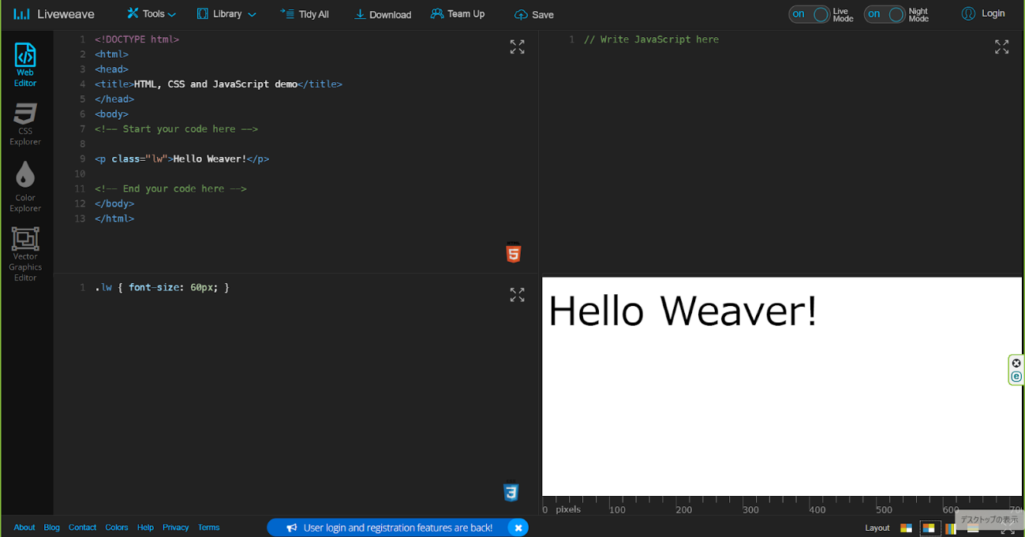
「Liveweave」はHTML・CSS編集用のテキストエディタや統合開発環境を準備しなくても、気軽にコードを書き込めるテキストエディタとなります。
OSを問わずにWindows・Macともに使用可能です。アカウント登録をしなくても使用できますが、アカウント登録することで別のパソコンでも使用できるため、不都合がなければアカウント作成をおすすめします。
またWindowsで編集したものをMacで閲覧することも可能ですので、複数のパソコンを使い分けたい方にはぴったりのテキストエディタです。リアルタイムプレビューが使えるのもメリットであり、CSSの編集内容がどのように反映されているのかをすぐに確認できます。
Ideone
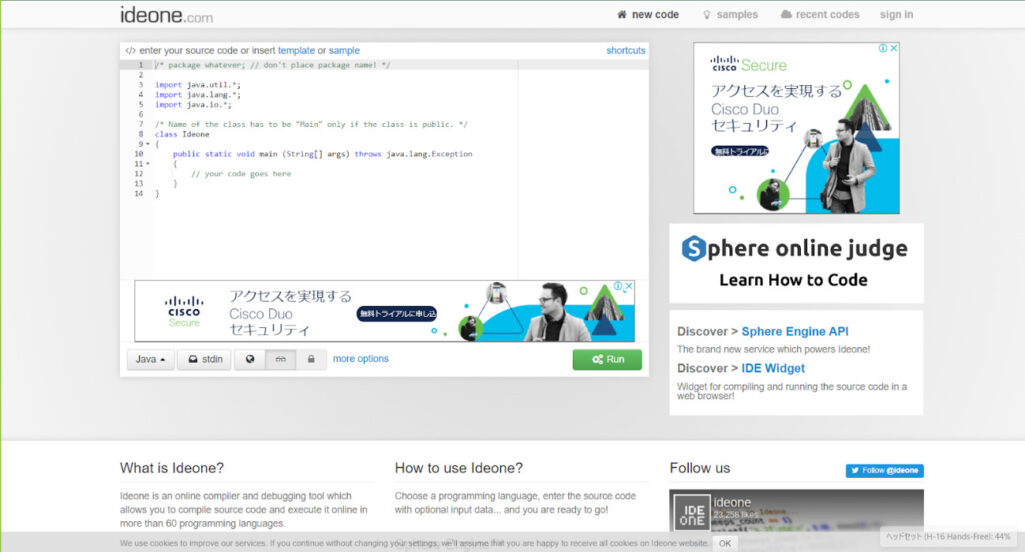
「Ideone」はブラウザ上で簡単にプログラミング言語の練習ができるテキストエディタです。ユーザー登録やソフトのインストールが必要なく、ブラウザ上でプログラミング言語を入力するとすぐに実行できます。
コードは色分けされていて、見やすくわかりやすいため、初心者によるプログラミング言語の練習に向いているといえるでしょう。
動作はやや遅いものの「ちょっと練習してみたいだけ」というときにぴったりのテキストエディタです。またブラウザ上でプログラムを実行できるため、OSを選ばないことも魅力のひとつでしょう。
プログラミング言語の練習を手軽に始めてみたい方は一度使ってみてください。
gPad
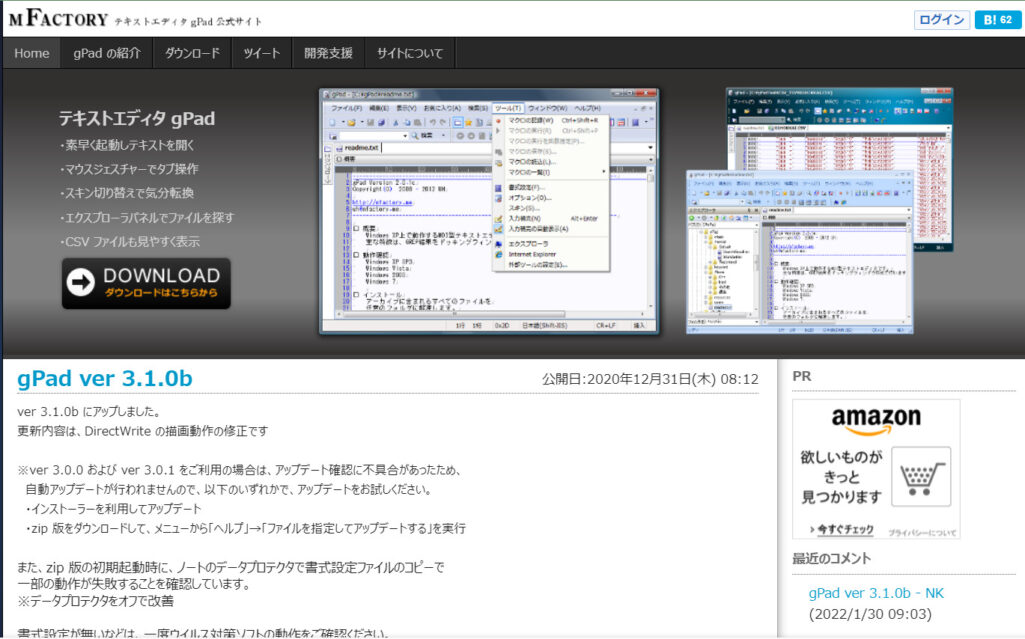
「gPad」は、タブ切り替え型のテキストエディタであり、無料で利用できる同系統のテキストエディタの中では豊富な機能を備えています。「窓の杜大賞」で銀賞を取った実績があり、機能の豊富さが人気の理由です。対応OSはWindowsで、よほど古いバージョンでなければ使用できます。
また、Grep検索・置換、マクロ、キーカスタマイズといった機能が備わっているほか、キーワードやプログラミング言語のハイライト機能もあります。テキストの編集補助に関する機能も豊富にそろっていることも特徴です。
機能が豊富でプログラミングしやすいテキストエディタを探している方は、gPadを一度試してみてください。
Visual Studio Code
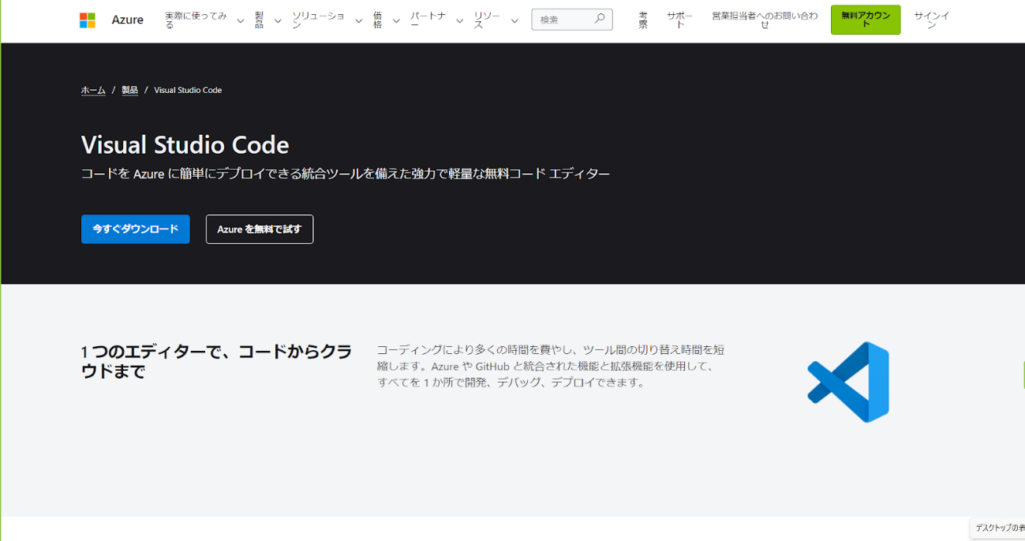
「Visual Studio Code」はMicrosoft社が提供するテキストエディタです。プログラミングやチームでの共同作業に適した豊富な機能が搭載されています。
同社のクラウドサービス「Azure」やGitHub社の「GitHub」と連携できる拡張機能があるため、システム開発の現場において作業効率の向上に寄与できるポテンシャルがあります。単なるテキストエディタにとどまらない、プログラミングやITの分野において重宝されるエディタです。
ただし、多機能であるがゆえに使いこなすまでには時間を要する可能性があります。ですが、テキストエディタには珍しく使い方のノウハウをまとめた書籍もあるため、「Visual Studio Code」を使う際は一読をおすすめします。
有料のテキストエディタ3選

無料のテキストエディタにもそれぞれの特徴があり、シンプルで使いやすいものから多機能なものまでさまざまです。一方で、有料のテキストエディタには、機能性や拡張性の高さといった、無料のテキストエディタにはない魅力があります。ここでは、有料の使いやすいテキストエディタを3つ紹介します。
秀丸エディタ
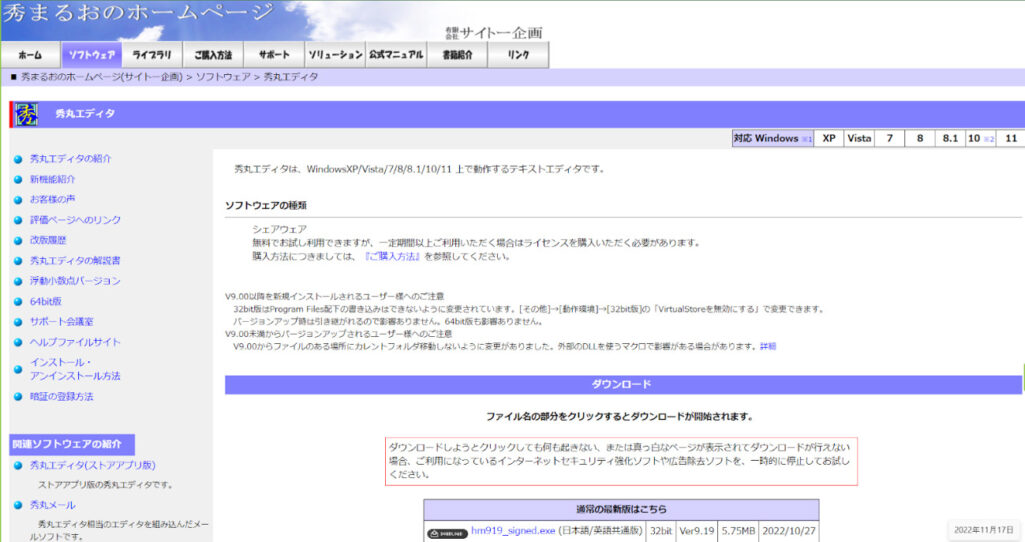
「秀丸エディタ」は、Windowsであればほぼ使える定番の有料テキストエディタです。価格は4,320円で、7日間の無料利用期間があります。無料で使える期間があるため、とりあえず使ってみて使い勝手を確認してみましょう。
ファイル比較、正規表現のサポート、ウィンドウの分割など、プロのプログラマーが求める機能が標準搭載されているにもかかわらず、動作が安定していることも人気の理由のひとつです。
1995年からあるテキストエディタで、国内外に多くの利用者がいることが特徴といえるでしょう。欲しい機能と速度の安定性があるためにストレスフリーで使えます。一方で機能の豊富さゆえに、初心者がすべての機能を使いこなすのは難しいかもしれません。
EmEditor Professional
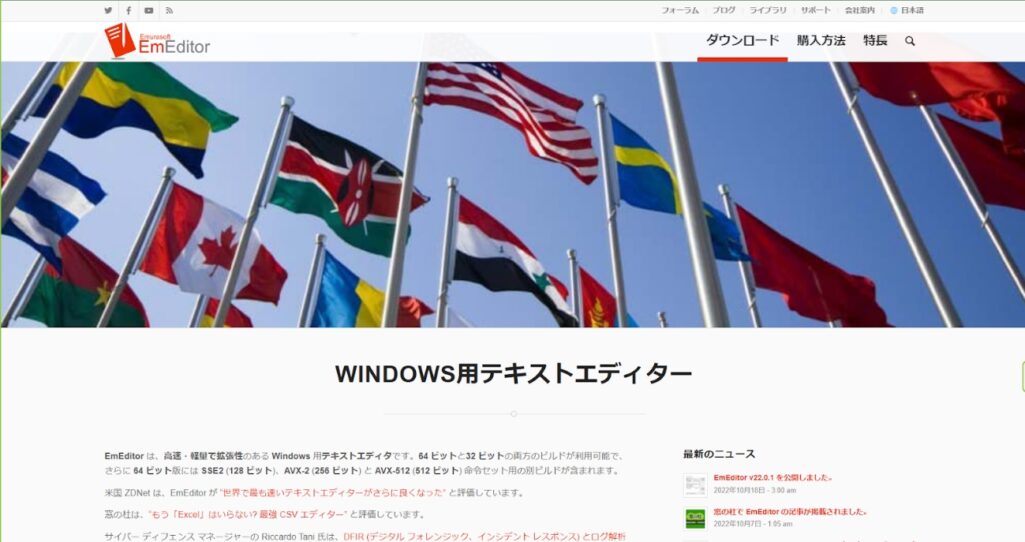
「EmEditor Professional」の対応OSはWindowsのみで、日本語以外にもさまざまな言語に対応できます。無料版と有料版があり、有料版では巨大ファイルへの対応やプラグイン機能がついています。
有料版は年間利用料が4,800円で、永久ライセンスは18,000円で取得できるので、長く使う予定がある方は永久ライセンスに切り替えた方がお得でしょう。
またプログラマーだけでなく、データベースやサーバーの管理者にもおすすめのテキストエディタです。EmEditor Professionalは、規模の大きいファイルが扱いやすい機能を搭載しているため、サーバー上のサイズの大きいログファイルも軽快に扱えます。
最新版では、ビッグデータやデータファイルの解析が行えることも、ほかのテキストエディタにない特徴となります。
Nova
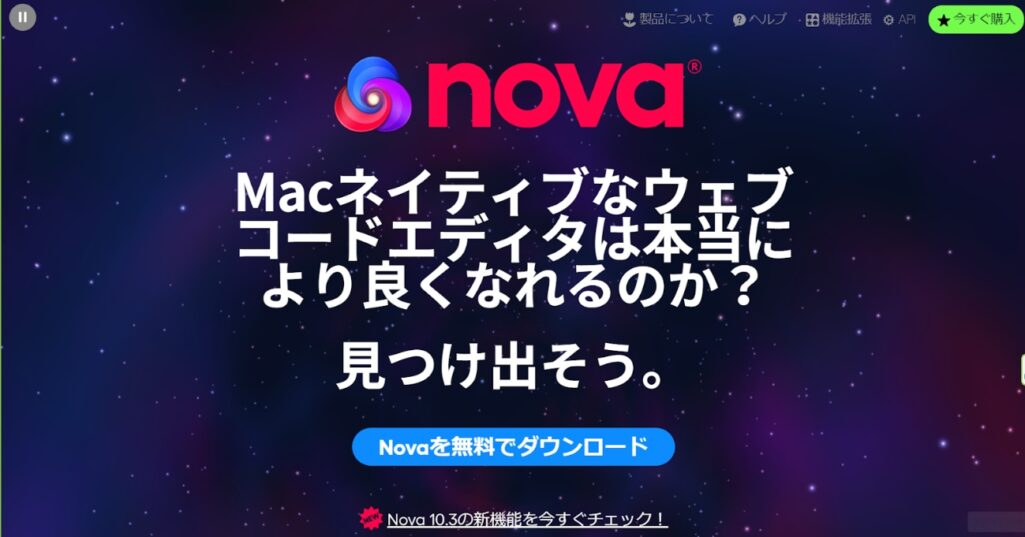
「Nova」は、買い切り型のテキストエディタです。Macに適応しているテキストエディタで、価格は11,800円となっています。(前身の「Code」からアップデートする場合は9,500円)
スマートなコード補完・マルチカーソル・ミニマップなどを兼ね備えた高機能なテキストエディタであり、高い拡張性が特徴です。カラーは好きにカスタマイズでき、視認性をよくできます。さらにプロジェクトのビルドと実行タスクが簡単に作成でき使い勝手がよい点もNovaの魅力でしょう。
PHPやPython、CSSなど多くの言語のハイライト表示に対応しており、初心者からベテランの技術者まで使いやすくなっています。公式ホームページに「Macネイティブなエディタ」とあるようにMacのみで使用可能です。Macユーザーならばぜひ試してほしいエディタといえます。
自分に適したテキストエディタを探してみよう

テキストエディタには、いくつもの種類があります。無料で使い勝手のいいものや、有料で多機能なものなど、その特徴もさまざまです。
この記事を参考に、テキストエディタにどのような機能が欲しいのか、どういったタイプであれば使いやすいのかを考えて、自分にぴったりのツールを見つけてください。
アクセスランキング 人気のある記事をピックアップ!
コードカキタイがオススメする記事!

2024.06.17
子供におすすめのプログラミングスクール10選!学習メリットや教室選びのコツも紹介
#プログラミングスクール

2022.01.06
【完全版】大学生におすすめのプログラミングスクール13選!選ぶコツも詳しく解説
#プログラミングスクール

2024.01.26
【未経験でも転職可】30代におすすめプログラミングスクール8選!
#プログラミングスクール

2024.01.26
初心者必見!独学のJava学習方法とおすすめ本、アプリを詳しく解説
#JAVA

2024.01.26
忙しい社会人におすすめプログラミングスクール15選!失敗しない選び方も詳しく解説
#プログラミングスクール

2022.01.06
【無料あり】大阪のおすすめプログラミングスクール14選!スクール選びのコツも紹介
#プログラミングスクール

2024.01.26
【目的別】東京のおすすめプログラミングスクール20選!スクール選びのコツも徹底解説
#プログラミングスクール

2024.01.26
【無料あり】福岡のおすすめプログラミングスクール13選!選び方も詳しく解説
#プログラミングスクール

2024.01.26
【徹底比較】名古屋のおすすめプログラミングスクール13選!選び方も詳しく解説
#プログラミングスクール

2024.01.26
【徹底比較】おすすめのプログラミングスクール18選!失敗しない選び方も徹底解説
#プログラミングスクール












